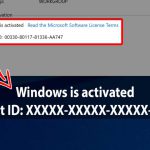آموزش بکاپ گرفتن از ویندوز 10
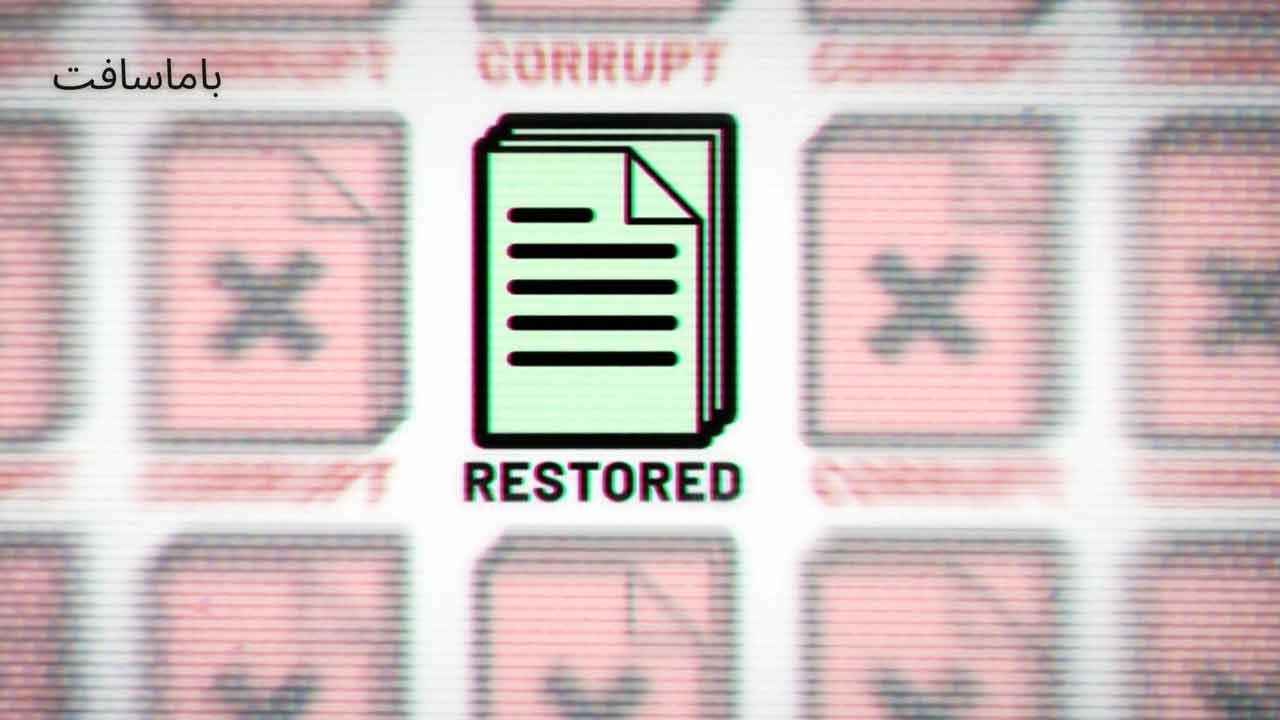
در صورتی که همیشه از رایانه خود استفاده می کنید، بکاپ گرفتن از ویندوز 10 بسیار مهم است. احتمالا بارها برای شما پیش آمده که چند فایل مهم خود را در ویندوز 10 از دست داده باشید. این اتفاق میتواند به دلیل خطایی در سیستم به وجود آمده باشد. اگر به طور منظم اقدام به تهیه نسخه پشتیبان کامل نکنید، اسناد، تصاویر ارزشمند و تنظیماتی که زمان قابل توجهی را صرف تنظیم آنها کردهاید، ممکن است از بین بروند. جهت خرید ویندوز 10 اورجینال با قیمت مناسب، این صفحه را ببینید

System Backup در ویندوز ۱۰ چیست؟
ویندوز نصبی شما و سایر نرم افزارهای مهم با پشتیبانگیری سیستم ایمن خواهند بود. اگر ظرفیت ذخیرهسازی دارید، ایجاد یک نسخه پشتیبان از سیستم میتواند به شما در صورت بروز هر اتفاقی برای دستگاه شما کمک کند.
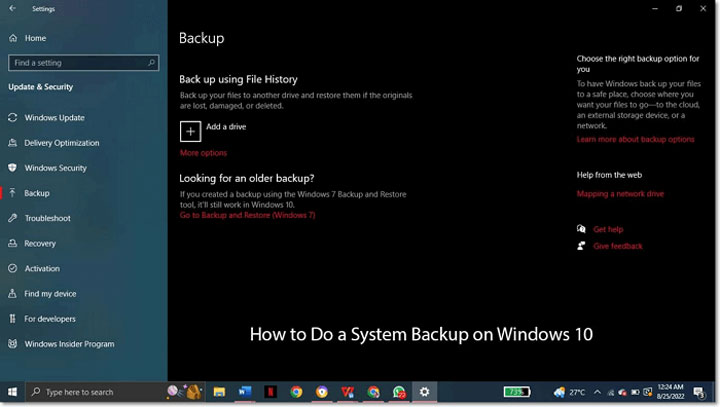
اگر نرمافزار یا سختافزار سیستم لپتاپ شما خراب شود، ممکن است به لطف این پشتیبانگیری همچنان به دادههای خود دسترسی داشته باشید. میتوانید با ایجاد یک ایمیج سیستم، از تمام فایلهای مهم خود و همچنین از ویندوز 10 خود نسخه پشتیبان تهیه کنید.
چرا باید از ویندوز 10 خود بکاپ تهیه کنیم؟
- برای بکاپ گرفتن از ویندوز 10 نیازی به پرداخت هیچ هزینهای ندارید و استفاده از آن هزینهای ندارد.
- این ویژگی یک قابلیت قابل اعتماد است که برای ذخیرهسازی و بازیابی دادهها استفاده میشود.
- برای بکاپ گرفتن میتوانید شخصیسازی خود را انجام دهید. شما میتوانید به صورت انتخابی فایلهای خاصی را از نسخه پشتیبان حذف یا اضافه کنید.
- نسخههای پشتیبان دادههای شما بهطور خودکار بهروزرسانی میشوند تا تغییرات را منعکس کنند.
- این سرویس یک راه حل امن برای بازیابی و پشتیبان گیری اطلاعات آفلاین ارائه می دهد.
- هنگام بکاپ گرفتن از دادهها، این برنامه پشتیبان گیری از کل سیستم عامل شامل تمام فایلها و برنامهها و خود دادهها را انجام میدهد.
- بازیابی اطلاعات از دست رفته یک فرآیند ساده و سریع است.
چگونه در ویندوز 10 از سیستم بک آپ بگیریم؟
ایجاد یک نسخه پشتیبان از سیستم عامل کامل بسیار دشوارتری نسبت به تهیه نسخه پشتیبان از یک پوشه حاوی عکسهای تعطیلات شما میباشد. ویندوز 10، ابزارهای مختلفی دارد که ممکن است برای ایجاد نسخه پشتیبان از سیستم عامل مورد استفاده قرار گیرد.برای اطلاع از قیمت ویندوز 10 اورجینال کلیک کنید.
در ادامه دو روش را برای این کار معرفی میکنیم:
1. بکاپ گرفتن از ویندوز 10 از طریق Restore Points
Restore points سریعترین و سادهترین راه برای رفع خطاهای ناشی از بهروزرسانیها یا تغییرات اشتباه در رجیستری هستند و همچنین سادهترین راه برای پبکاپ گرفتن از فایلهای ضروری سیستم در ویندوز 10 هستند.
- در کادر جستجوی واقع در تسکبار عبارت “Create a Restore point” را وارد کنید و سپس نتیجه به دست آمده را از لیست حاصل انتخاب کنید.
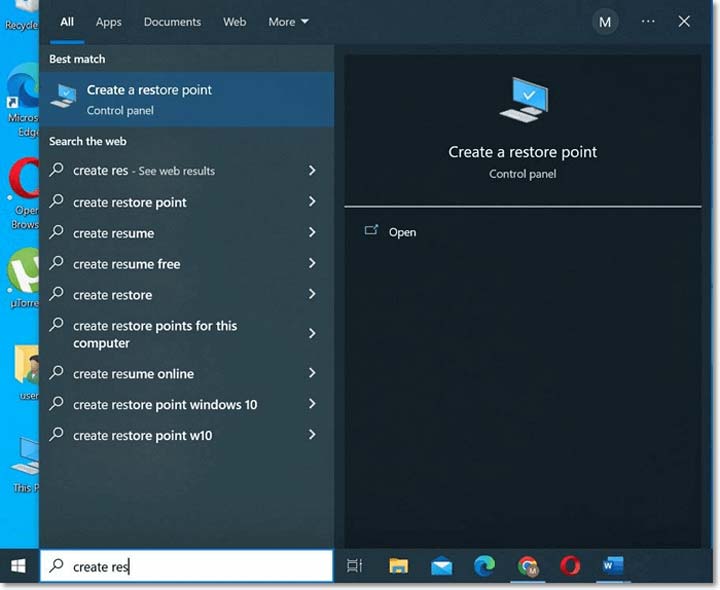
- در بخش System Properties گزینه System Protection را انتخاب کنید.
- سپس گزینه Create را انتخاب کنید.
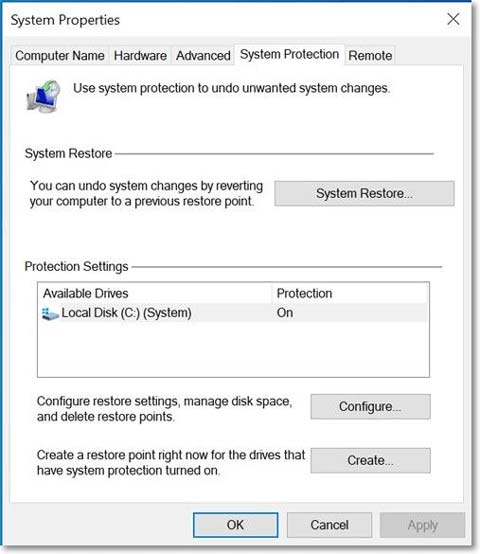
- پس از اینکه توضیحاتی را برای نقطه بازیابی تایپ کردید، گزینه Create > OK را انتخاب کنید.
2. بکاپ گرفتن از ویندوز 10 از طریق System Image
System Restore ابزاری است در ویندوز 10 که به برگرداندن برخی فایلهای سیستم و تنظیمات رجیستری ویندوز به نقطه قبلی استفاده شود. این کار با دسترسی به بکاپ فایلهای سیستم قبل از بروز هر مشکلی انجام میشود.
هر درایور دارای یک پوشه System Volume Information میباشد که در آن نقاط بازیابی (Restore Points) نگهداری می شوند. ایجاد یک restore point سیستم شما را تغییر نمیدهد، بلکه باعث بازگشتن به آن نقطه خواهد بود.
- در کادر جستجوی واقع در تسکبار عبارت Control Panel را سرچ کنید و سپس نتیجه به دست آمده را از لیست حاصل انتخاب کنید.
- در سمت راست گزینه View by را به Large Icon تغییر دهید. سپس روی Backup and Restore (Windows 7) کلیک کنید.
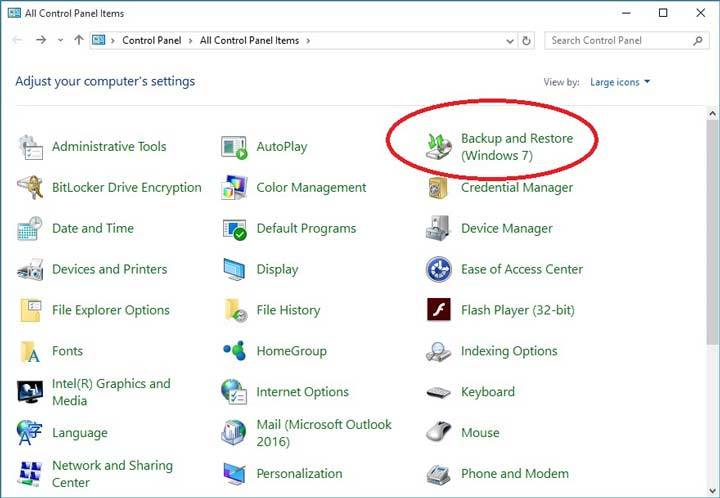
- ماوس را روی گزینه “Create a system image” در سمت چپ پنجره ببرید و روی آن کلیک کنید. در همین حال، منتظر بمانید تا همه درایوهای پشتیبان بالقوه جستجو شود.
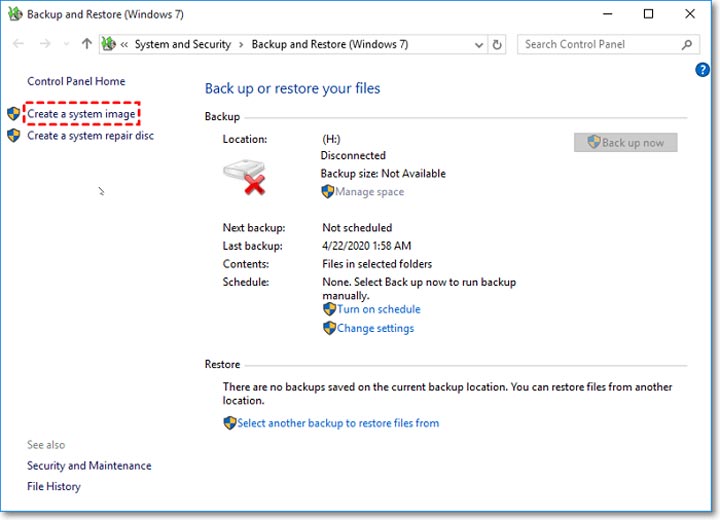
- مطمئن شوید که هارد اکسترنال یا فلش شما وصل باشد. گزینه درایو پشتیبان شما اکنون باید به طور خودکار شناسایی شود. پس از آن بر روی Next کلیک کنید.
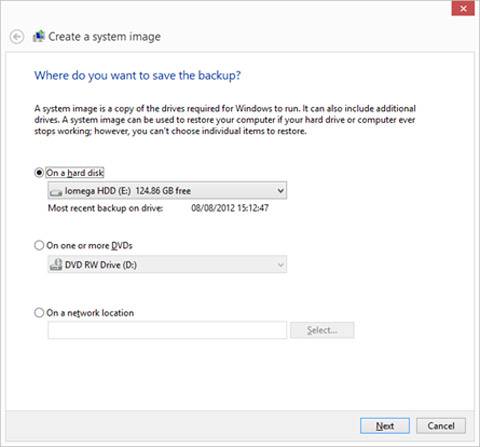
- برای شروع فرآیند پشتیبان گیری، روی Start backup کلیک کنید. بسته به اندازه نسخه پشتیبان شما، این فرآیند ممکن است کمی طول بکشد.
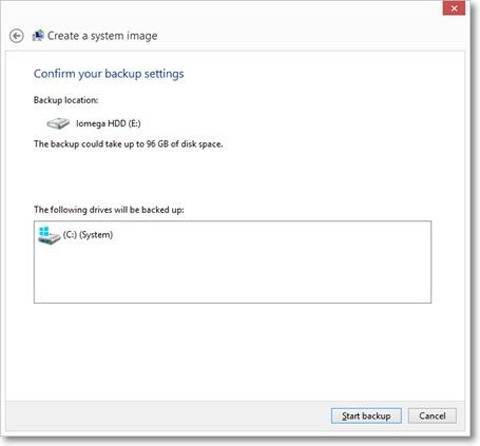
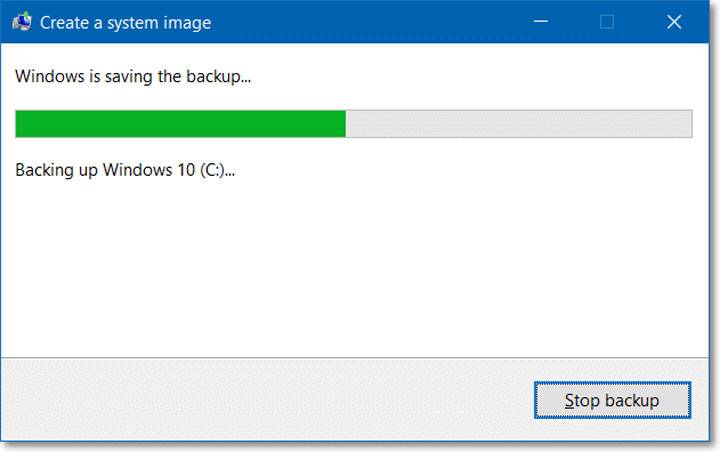
- وقتی کپی کردن دادههای شما تمام شد، میتوانید یک system repair disk ایجاد کنید. این کار اختیاری است، اما اما در صورت از دست دادن دسترسی به ویندوز و نداشتن دیسک نصب، ابزاری برای بازیابی در اختیار شما قرار خواهد گرفت.
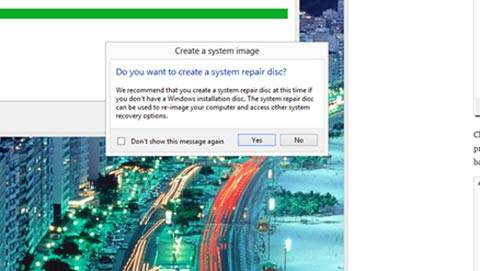
پس از تأیید اینکه هارد اکسترنال یا فلش دارای پشتیبان شما است، اکنون می توانید پنجره را ببنید.
سوالات متداول
ممنون که تا انتهای مقاله، همراه ما بودید. لطفاً سؤالات و نظرات خود را در قسمت دیدگاهها، با ما به اشتراک بگذارید.